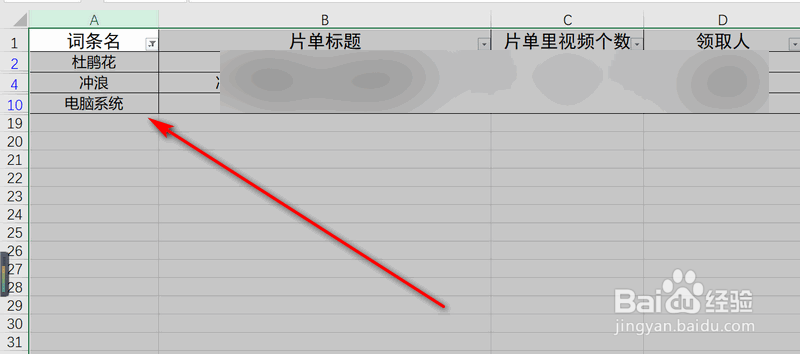1、打开一份Excel文档,可以看到,这里有很多数据,有标题也有内容。
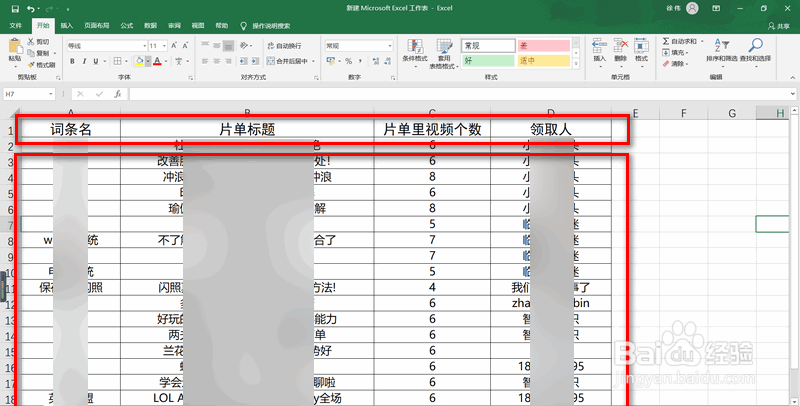
2、然后我们鼠标选中所有的列,再点击右上方的【排序和筛选】,再点击【筛选】。
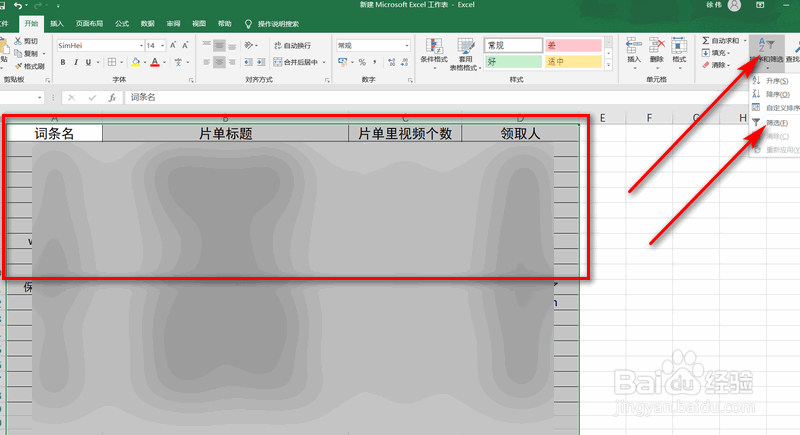
3、可以看到,此时上方的标题都已经对了一个下拉列表的样式,如图。

4、点击其中的一个,如词条名,再勾选自己需要的词条名,点击【确定】按钮,如图。
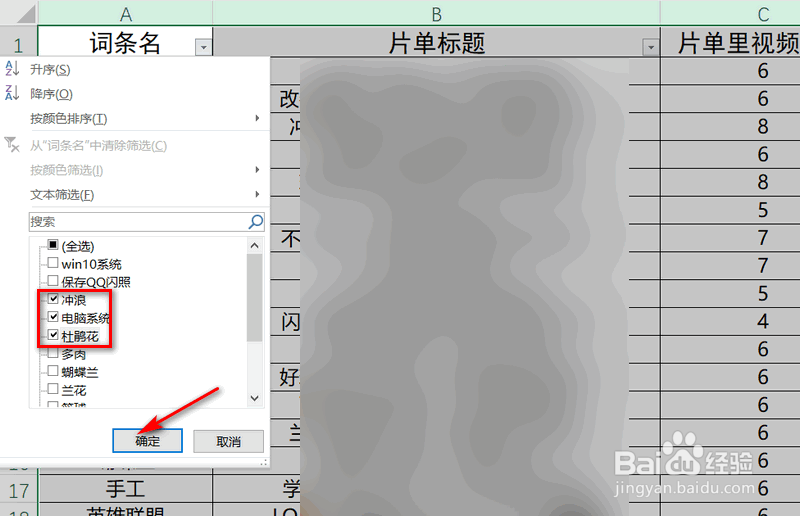
5、最后,就会展示出所有符合勾选的内容,是不是很方便?
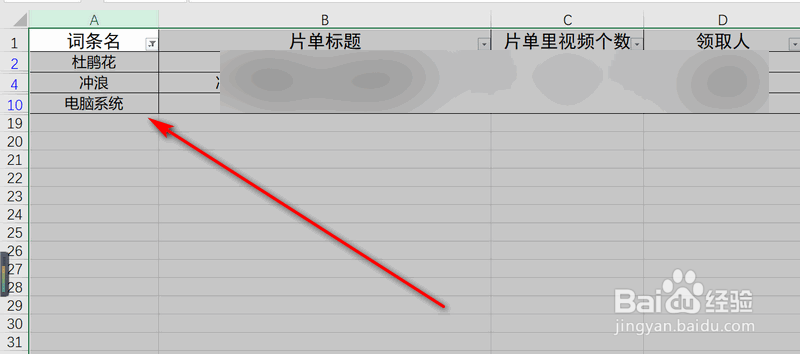
时间:2024-10-24 04:08:14
1、打开一份Excel文档,可以看到,这里有很多数据,有标题也有内容。
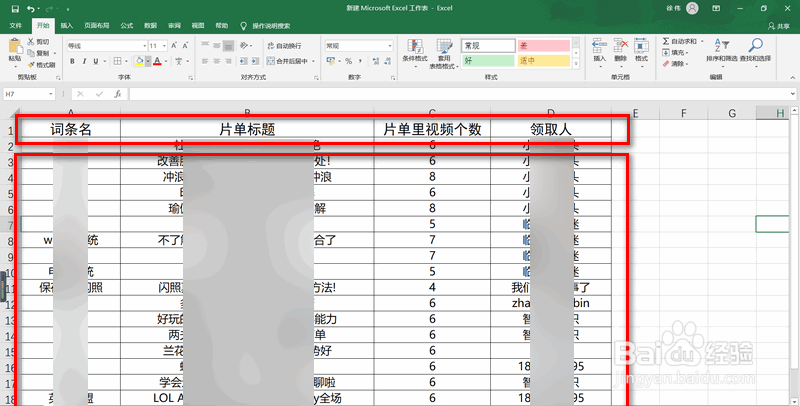
2、然后我们鼠标选中所有的列,再点击右上方的【排序和筛选】,再点击【筛选】。
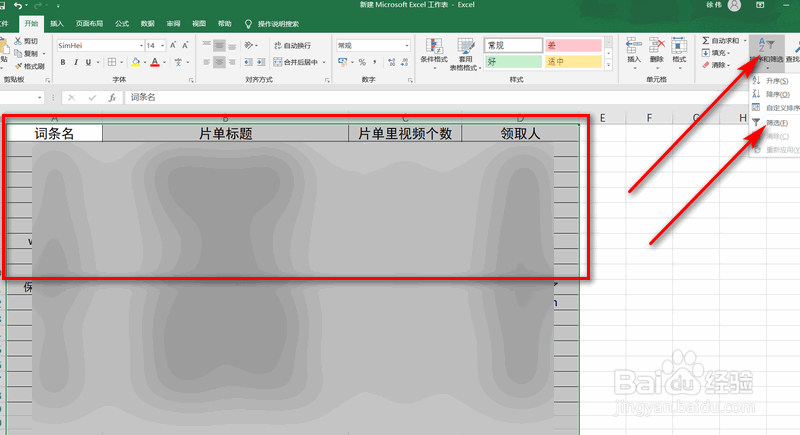
3、可以看到,此时上方的标题都已经对了一个下拉列表的样式,如图。

4、点击其中的一个,如词条名,再勾选自己需要的词条名,点击【确定】按钮,如图。
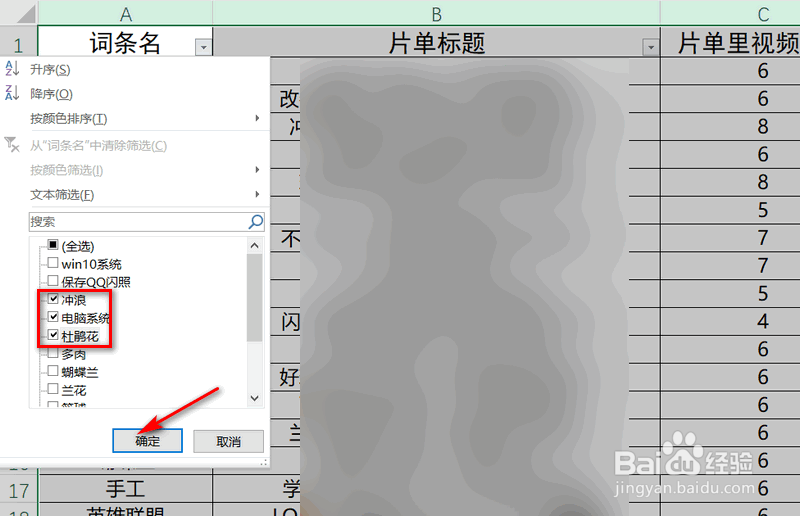
5、最后,就会展示出所有符合勾选的内容,是不是很方便?